Sau một thời gian dài sử dụng, laptop của bạn sẽ bị bám bụi bên trong. Điều này sẽ làm ảnh hưởng không nhỏ đến năng suất của thiết bị. Tuy nhiên, cách vệ sinh bên trong laptop không đơn giản như lau chùi bên ngoài mà đòi hỏi bạn phải thật cẩn thận để không làm hư hại các linh kiện điện tử. Trong bài viết này, Tino Group sẽ hướng dẫn bạn cách vệ sinh laptop cá nhân tại nhà đúng cách và hiệu quả.
Tại sao cần vệ sinh laptop?
Vệ sinh laptop là gì?
Vệ sinh laptop là quá trình chăm sóc, làm sạch laptop với các công đoạn vệ sinh tổng quát phần cứng như: thổi bụi bẩn, lau sạch vỏ, làm sạch hệ thống tản nhiệt, tra dầu và bôi trơn quạt tản nhiệt, làm sạch cánh quạt, vệ sinh bàn phím và màn hình,… cùng với nhiều bộ phận khác trên máy tính.

Lợi ích khi vệ sinh laptop định kỳ
Laptop sử dụng trong thời gian dài và thường xuyên tiếp xúc trực tiếp với môi trường khói bụi sẽ rất dễ bị bám bụi bên ngoài lẫn bên trong. Đặc biệt là khi bụi tích tụ trong các khe, linh kiện bên trong sẽ làm ảnh hưởng trực tiếp đến hiệu suất của máy.
Do đó, việc vệ sinh laptop định kỳ là để:
- Tăng tuổi thọ, độ bền cho thiết bị
- Dọn dẹp bụi bẩn tích tụ lâu ngày bên dưới bàn phím của laptop
- Giảm nguy cơ xảy ra các sự cố bất ngờ về phần cứng trong quá trình sử dụng
- Tránh bị kẹt phím, liệt phím
- Tối ưu hiệu suất của quạt tản nhiệt, giảm tình trạng máy tính bị nóng máy và hư hại linh kiện máy tính
- Tăng khả năng kết nối cho các cổng USB, HDMI, VGA trên máy tính
- Khắc phục tình trạng quạt thông gió gây tiếng ồn
- CPU sẽ hoạt động tốt hơn khi được thay keo tản nhiệt.
Dấu hiệu laptop cần vệ sinh gấp
- Máy tính thường xuyên bị lag, treo máy và không hoạt động nhanh như bình thường.
- Bàn phím của máy tính rất nóng khi sử dụng trong thời gian lâu.
- Máy bạn thường bị tắt nguồn đột ngột và tự khởi động lại mặc dù bạn không thực hiện thao tác khởi động lại máy.
- Quạt tản nhiệt kêu to, gây ra tiếng ồn khó chịu nhưng lại không có gió thổi ra tại khe thoát nhiệt.
- Bàn phím bị liệt khi bấm.

Cách vệ sinh laptop cá nhân tại nhà đúng cách
Những lưu ý trước khi bắt đầu vệ sinh laptop
- Rút điện và tắt nguồn laptop để tránh làm hư linh kiện và gây nguy hiểm cho chính bạn.
- Không sử dụng các chất dung dịch hóa học như ammonia, acetone, toluene hoặc cồn
- Chỉ nên dùng các loại dầu bôi trơn dành để vệ sinh laptop để tránh gây hại cho các linh kiện khác như CPU, card màn hình,…
- Nên cẩn thận khi mua Gel vệ sinh máy tính
Các dụng cụ cần thiết để vệ sinh laptop
- Bông, vải mềm: Được sử dụng để vệ sinh những nơi dễ trầy xước, dễ vỡ.
- Cọ quét, cọ mềm: Dùng để quét các góc, kẽ của laptop.
- Dung dịch tẩy rửa: Dung dịch chuyên được dùng để vệ sinh màn hình laptop.
- Ống nén thổi khí hay bình nén khí: Đây là dụng cụ để thổi bụi nằm sâu trong kẽ hở laptop khó vệ sinh.
- Bộ công cụ chuyên dùng cho vệ sinh laptop: Gồm nhiều công cụ được tặng kèm theo khi bạn mua laptop hoặc bạn cũng có thể mua tại cửa hàng sửa máy tính.

Cách tháo vỏ laptop đúng cách
Tháo bàn phím laptop: Bạn chỉ cần dùng các thanh que đầu dẹp đẩy vào lần lượt 4 góc bàn phím laptop rồi nạy (nâng) nhẹ lên (Nếu dùng bàn phím từng nút rời, bạn không cần thực hiện bước này.).
Tháo mặt sau vỏ laptop: Bạn hãy dùng tua vít phù hợp để mở ốc ở 4 góc mặt sau laptop. Tiếp theo, bạn lần lượt tháo các dây sau: dây quạt bộ tản nhiệt, dây WiFi, dây cáp nguồn và dây cáp màn hình. Sau đó, bạn tháo ốc cố định quạt tản nhiệt và lấy bộ phận này ra khỏi thân máy. Cuối cùng, bạn tháo các dây cáp usb và ổ cứng là hoàn tất.

Vệ sinh bên trong laptop
Vệ sinh quạt tản nhiệt: Bạn dùng cọ mềm quét sạch lớp bụi bám bên ngoài quạt tản nhiệt. Với những góc khó làm sạch như bên trong lõi, bạn dùng bình khí nén hoặc tăm bông để làm sạch sâu.

Vệ sinh thanh RAM: Chất liệu đồng của thanh RAM sẽ bị oxy hóa sau thời gian dài sử dụng, làm khả năng tiếp điện laptop bị kém đi. Để vệ sinh thanh RAM, bạn dùng cục tẩy (gôm) trắng chà nhẹ nhàng xung quanh. Sau đó, bạn dùng cọ quét sạch vụn gôm còn sót lại trên thanh RAM.
Vệ sinh những bộ phận còn lại: Với những bộ phận laptop không thể tách rời, bạn chỉ cần dùng cọ mềm phủi bụi cho sạch bẩn là được.
Vệ sinh bản lề: Đây là bộ phận quan trọng giúp kết nối màn hình với thân máy. Các thợ chuyên nghiệp thường dùng bình nén khí xịt vào các góc ốc nối để làm sạch bụi bẩn giúp việc đóng mở laptop trở nên dễ dàng hơn. Sau đó, bạn dùng vít vặn chặt ốc hai bên lại để không có cảm giác quá lỏng lẻo khi đóng mở.
Tra keo tản nhiệt: Sau khi tháo bộ tản nhiệt, bạn cần kiểm tra lớp keo tản nhiệt xem có bị khô, bong tróc hay không. Nếu có, bạn phải lau sạch lớp keo cũ và bôi keo tản nhiệt mới. Bạn hãy dùng khăn khô hoặc bông tăm thấm một chút dung dịch vệ sinh laptop và lau nhẹ phần keo trên bề mặt chipset và mặt sau của phiến tản nhiệt. Sau đó, tra keo mới vào tản nhiệt một cách cẩn thận và vừa đủ.

Bạn không cần chờ keo tản nhiệt khô mà hãy tiến hành lắp đặt các bộ phận lại như cũ. Lưu ý: Khi vặn ốc lần lượt ở các góc, bạn không vặn chặt quá một góc sẽ khiến thanh tản nhiệt và các bộ phận khác bị vênh lên làm mất cân bằng.
Vệ sinh màn hình
Để vệ sinh màn hình laptop, bạn cần chọn loại vải mềm, mịn hoặc loại khăn chuyên dụng để lau màn hình được bán trên thị trường. Trước khi lau, bạn có thể sử dụng dung dịch chuyên dùng để tẩm vào vải với lượng vừa đủ. Sau đó, bạn lau đều bằng 1 tay với 1 lực vừa phải tránh làm xước màn hình, tay còn lại giữ đằng sau.
Lưu ý: Bạn không được phun hay đổ trực tiếp dung dịch vào màn hình mà phải cho vào vải.

Vệ sinh bàn phím bên ngoài
Đây là bộ phận được tiếp xúc thường xuyên nhất nên sẽ có nhiều bụi bẩn, cần được vệ sinh thật kỹ. Bạn lấy cọ quét bên trên bề mặt các phím, quét từ trên xuống dưới, từ trái qua phải và nhẹ tay để tránh làm xước bàn phím. Tiếp theo, bạn sử dụng cọ mềm hoặc tăm bông để làm sạch các khe của bàn phím.
Ngoài ra, bạn cũng có thể sử dụng bình nén khí để làm sạch sâu bằng cách đưa đầu nén khí của bình vào từng kẽ phím để thổi bay các mảnh bụi bẩn ra ngoài. Sau đó, bạn dùng một tấm vải để lau sạch lại toàn bộ bàn phím.
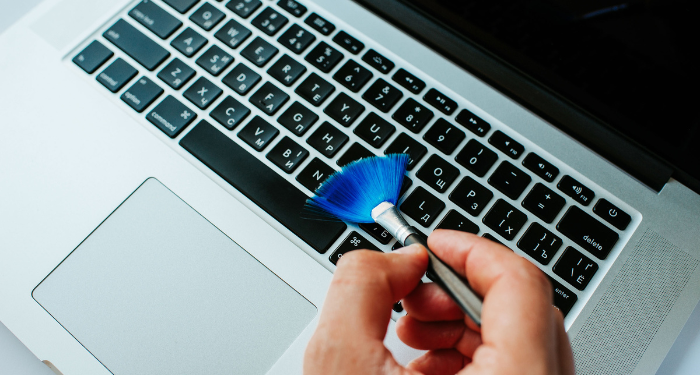
Vệ sinh vỏ máy laptop
Đây là bộ phận dễ làm sạch nhất. Bạn chỉ cần dùng vải có thấm ít dung dịch và lau sạch là được.
Ở khe tản nhiệt, bạn hãy dùng cọ chùi thật kỹ, sau đó dùng tăm bông quét qua các kẽ hở để đảm bảo bộ phận này được làm sạch nhất có thể.
Vệ sinh cổng kết nối
Nếu máy tính của bạn có nhiều cổng kết nối, hãy chú ý vệ sinh chúng thật kỹ. Bạn hãy sử dụng tăm bông để vệ sinh bên trong các cổng kết nối. Ngoài ra, bạn cũng có thể sử dụng bình nén khí để làm sạch sâu các cổng.
Trên đây là một số chỉ dẫn để bạn vệ sinh laptop cá nhân tại nhà đúng cách. Hy vọng bài viết trên sẽ tạo động lực để bạn chăm sóc máy tính của mình chu đáo hơn nhằm tránh tình trạng hư hỏng cũng như nâng cao độ bền cho thiết bị. Chúc bạn thành công!
Những câu hỏi thường gặp
Có thể dụng cụ vệ sinh laptop ở đâu?
Bạn có thể dễ dàng tìm mua bộ dụng cụ vệ sinh laptop ở các cửa hàng chuyên sửa chữa và bán linh kiện điện tử. Ngoài ra, bạn cũng có thể mua trên các trang thương mại điện tử với giá rất rẻ. Bình xịt nén khí cũng không quá đắt, mức giá trung bình khoảng 30.000 đồng.
Bao lâu nên vệ sinh laptop 1 lần?
Bạn nên vệ sinh máy tính của mình ít nhất 6 tháng 1 lần. Hoặc khi gặp các dấu hiệu như máy quá nóng, quạt tản nhiệt kêu to, bạn cũng cần vệ sinh laptop ngay lập tức để tránh thiệt hại nặng nề hơn.
Nên vệ sinh laptop tại nhà hay đến các trung tâm vệ sinh laptop?
Nếu dã từng làm quen với việc tháo lắp laptop, bạn có thể tự vệ sinh máy tại nhà để tiết kiệm chi phí. Còn nếu muốn cẩn thận, bạn có thể mang máy ra các trung tâm vệ sinh laptop uy tín để được các chuyên gia chăm sóc.
Tại sao laptop bám nhiều bụi bẩn sẽ làm giảm năng suất?
Sau một thời gian dài sử dụng, bụi bẩn ở các môi trường xung quanh sẽ bám vào bên trong laptop, đặc biệt là ở bộ phận quạt và khe tản nhiệt. Nếu laptop hoạt động ở tần suất cao, lượng nhiệt từ CPU và chipset không thể thoát ra khiến laptop nóng lên và giảm năng suất của thiết bị đáng kể.




















